Box Syncは、オンライン上にさまざまなデータを保存・管理できるクラウドサービス『Box』のデータ同期ソフトです。これまでPC上で行ってきたデータ管理が、インターネット上に移したことにより、スマホやタブレットなどと共有することが可能となりました。また、他ユーザーとの共有も可能ですので、ビジネスでの共同作業や書類のやり取りを簡単に行えたり、離れた相手と写真を見せ合うということもできるのです。
※企業向け『Box Drive』との違いについてはこちら
PC整理必須ツール21選 データ管理ツール4選 PC高速化メンテナンスツール4選 PC関連ファイルも削除可能なアンインストールツール4選 ファイル削除ツール4選 パスワード管理ツール5選 ディスコード 音量 copytrans drivers installer copytrans copytrans apps copytrans contacts copytrans shelbee copytrans iphone windows live メール サーバー エラー yahoo ボックス 管理
Box:ダウンロードする方法
Boxは、データ同期ソフトをPCにダウンロード・インストールすることにより、より簡単にデータ管理が行えます。
まずは、Boxのサイトにアクセスしてダウンロードしてみましょう。
【Download Sync4】をクリックして、セットアップファイルをPCの適当な場所に保存してください。
ダウンロードしたセットアップファイルを起動してインストールします。
『I aree to the license terms and conditions』にチェックを入れ【Install】をクリックすると、自動的にインストールされます。
インストールが終わると、タスクトレイに常駐し自動的にログイン画面が表示されます。
※アカウントを作成していない方はこちら。
Box:無料と有料プラン
10GBまで可能な無料プランからビジネスに最適な有料プランまで利用可能です。
Boxは、ビジネスに最適な機能が付いたBusinessプラン(有料がありますが、もちろん個人でも利用可能です。
Personalプランの無料バージョンでも、10GBのストレージを用意しているので、十分な量のデータを保存できるでしょう。
では、インストールしたBox Syncに、アカウント情報を入力してログインしてください。
上部メニューには、『Status』『Settings』『Help』と表示されています。
ログインすると、Statusでは、Syncedが【On】になっています。
この状態でPC内にあるBoxフォルダにあるデータがオンライン上に同期されます。もし解除したい場合は【Off】にしてください。
そしてSettingsでは、ログアウトしたりPC内のBoxフォルダの場所を変更することが可能です。
またHelpでは、ヘルプに関するさまざまな項目をサイトへ移動して調べることができます。
※英語またはフランス語表記ですのでご注意ください。
Box:PC内のデータを同期する
PC内に作成されたBox Syncフォルダを開いてください。もしどこにあるか分からない場合は、『Settings』で確認しましょう。
また、タスクトレイにあるBoxを右クリックして【Open Box Sync Folder】を選択するとフォルダが開きます。
保存したいデータをフォルダ内に移動します。
フォルダに入れると自動的に同期され、オンライン上に反映されます。
同じアカウント情報を持つスマホやタブレットなどとも同期されるので、いつでも好きな場所でデータ管理することができます。
メールに添付するにはファイルサイズに制限があるので、Boxをはじめとするクラウドサービスを利用すると大変便利です。
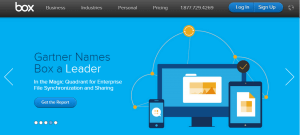
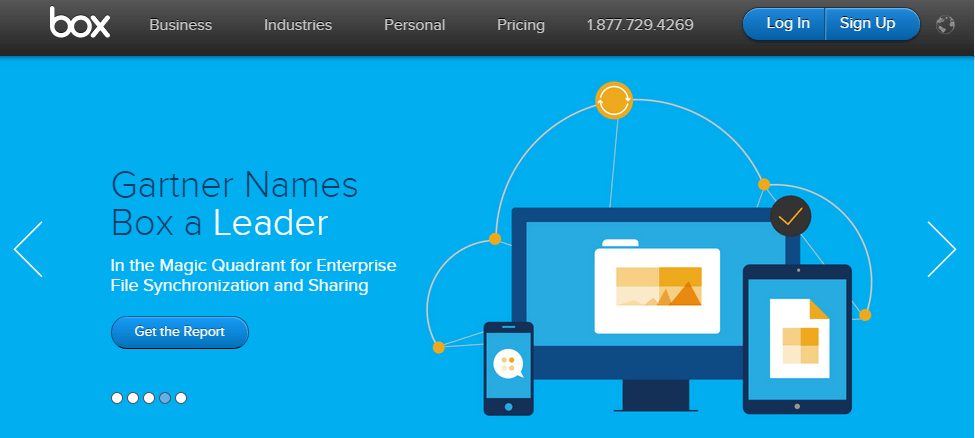
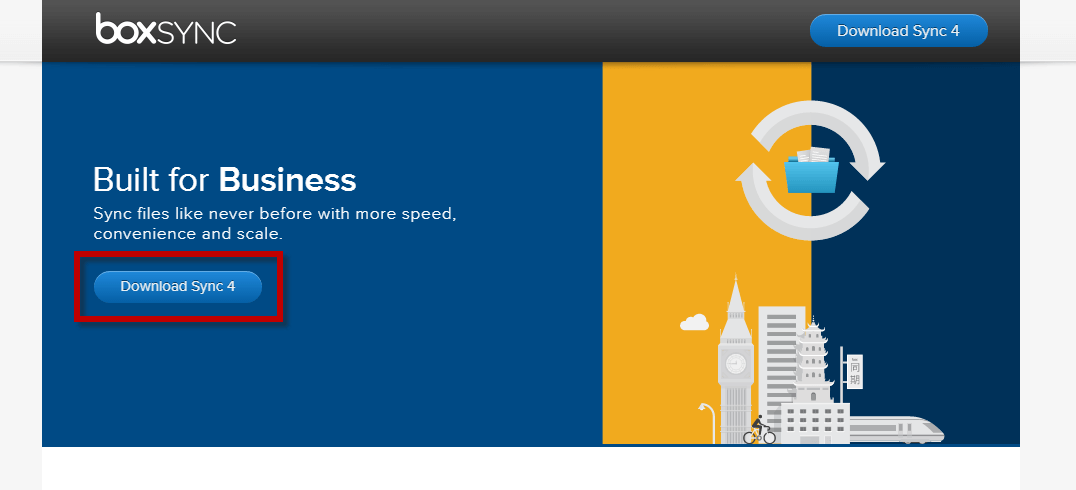
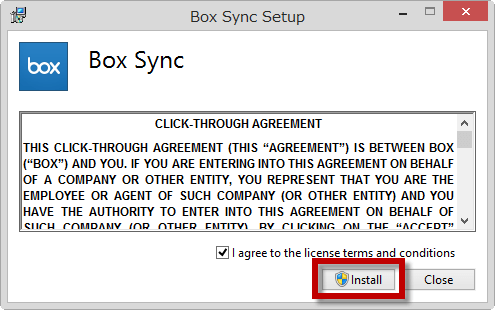
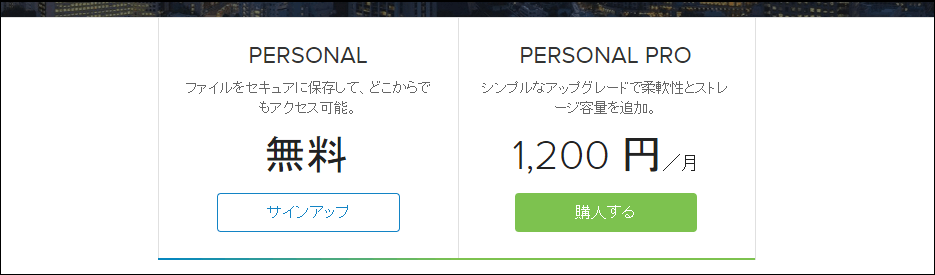

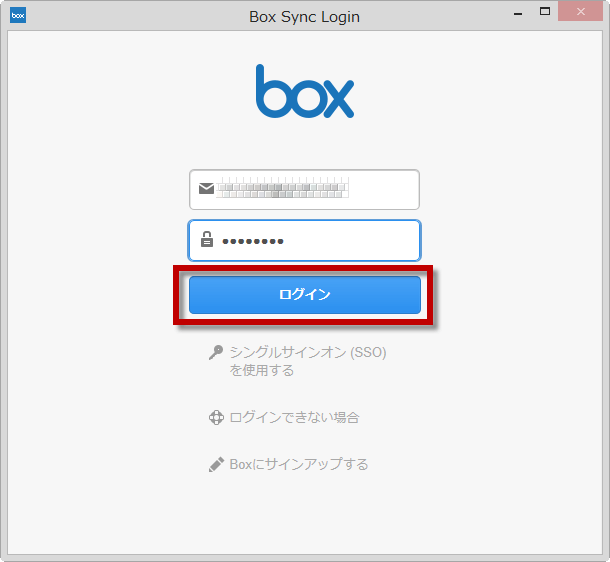
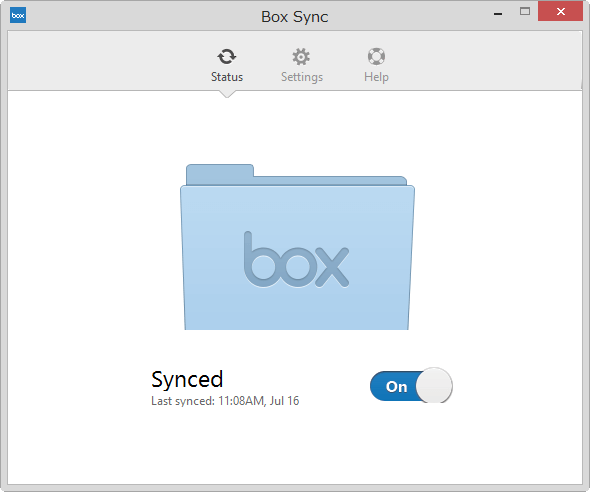
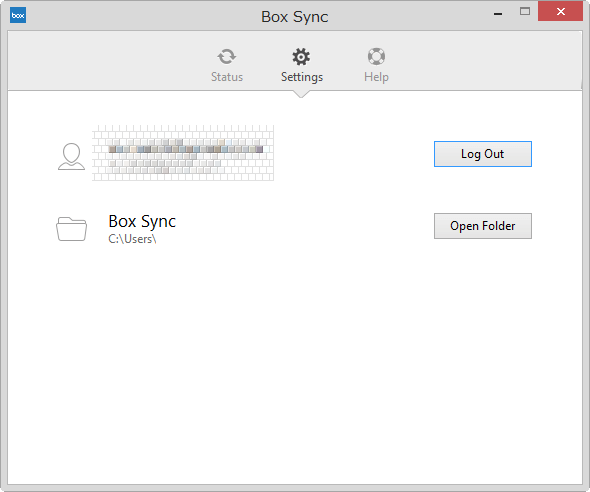
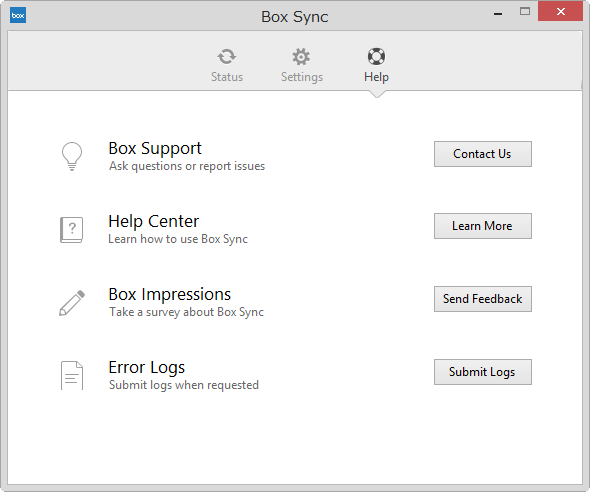
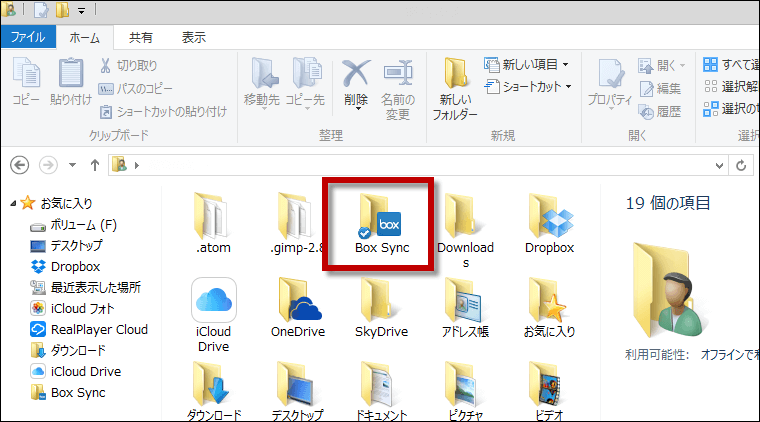
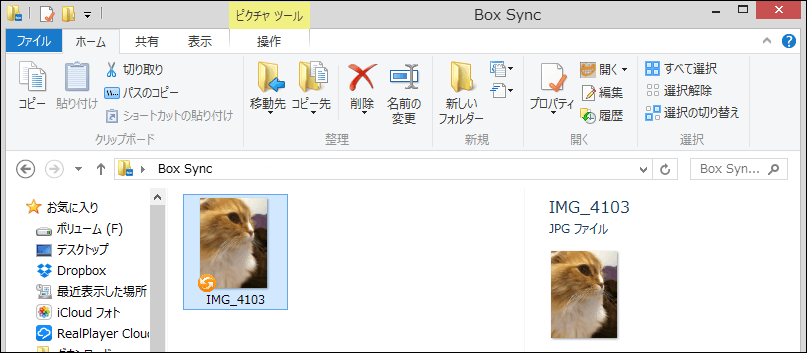
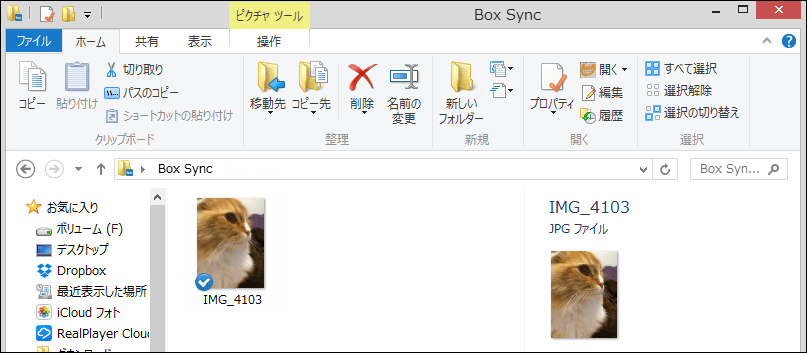
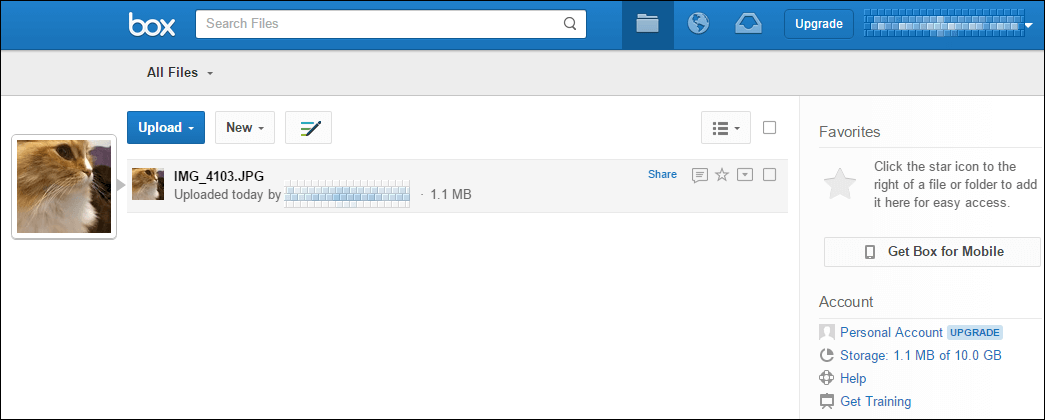
-3.jpg)




